20 Top-Spiele-Bildschirmrekorder zum Aufzeichnen des Gameplays auf jedem PC
Wenn Sie den stolzesten Moment beim Spielen eines Spiels teilen möchten, was sind die besten Spiele-Bildschirmrekorder auf Computern und Smartphones? In einigen Spieleanwendungen sollten Sie integrierte Aufnahme- oder Wiedergabefunktionen finden. Es gibt jedoch einige Einschränkungen, insbesondere wenn Sie ein großes Video in hoher Qualität aufnehmen, Videokommentare hinzufügen und mehr müssen. Erfahren Sie einfach mehr über die hervorragenden Funktionen der 20 besten Video Bildschirmrekorder für Spiele und wählen Sie entsprechend die gewünschte aus.
Guide-Liste
Die 10 besten Spiele-Bildschirmrekorder für PC/Mac Die 5 besten Bildschirmrekorder für Online-Spiele Die 5 besten Game-Screen-Recorder für Android/iOSDie 10 besten Spiele-Bildschirmrekorder für PC/Mac
Oben 1: AnyRec-Bildschirmrekorder
AnyRec Screen Recorder ist ein All-in-One-Spielbildschirmrekorder für Windows und Mac zum Aufnehmen von Gameplay-Videos von Computern und Smartphones. Es bietet den Spielemodus, um die Gameplay-Videos im Hintergrund aufzunehmen. Es ermöglicht Ihnen, Bildschirmvideos, Systemaudio, Mikrofonstimme und Webcam-Aufnahmen aufzunehmen. Darüber hinaus können Sie auch den Video-Codec, die Bildrate, den Audio-Codec und weitere Einstellungen anpassen.

Nehmen Sie das Spielbildschirmvideo von Windows, Mac, Android und iOS im Spielmodus auf
Fügen Sie der Spielaufzeichnung Kommentare hinzu, einschließlich Mikrofonstimme und Webcam-Aufnahmen
Optimieren Sie den Video-Codec, die Bildrate, den Audio-Codec, die Abtastrate und mehr für die Aufnahmen
Bearbeiten Sie die Gameplay-Videos, trimmen Sie den gewünschten Teil, benennen Sie Dateien um und teilen Sie sie mit anderen
Sicherer Download
Sicherer Download
So zeichnen Sie das Gameplay in AnyRec Screen Recorder auf
Schritt 1.Nachdem Sie AnyRec Screen Recorder installiert haben, starten Sie es und klicken Sie auf die Schaltfläche „Game Recorder“. Klicken Sie auf den Abwärtspfeil, um das Spielfenster auszuwählen. Stellen Sie sicher, dass das Spiel, das Sie aufnehmen möchten, bereits geöffnet ist, damit das Programm das Fenster erkennen kann.

Schritt 2.Aktivieren Sie die Schaltflächen „Systemsound“ und „Mikrofon“, um die Audiodateien für Gameplay-Videos aufzunehmen. Darüber hinaus können Sie auch die Lautstärke anpassen, das Audiorauschen entfernen und die Audioqualität verbessern, während Sie Gameplay-Kommentare aufzeichnen.

Schritt 3.Sobald alles erledigt ist, klicken Sie auf die Schaltfläche „REC“, um Gameplay-Videos aufzunehmen. Sie können Anmerkungen, Wasserzeichen und weitere Einstellungen hinzufügen. Wenn Sie die gewünschten Dateien erhalten, können Sie auf die Schaltfläche „Stopp“ klicken, um die Gameplay-Videos zu speichern.

Sicherer Download
Sicherer Download
Top 2: OBS-Studio
Als eine der besten Aufnahmesoftware für Videospiele bezeichnet, OBS Studio bietet erweiterte Funktionen zum Erfassen und Mischen von Echtzeit-Video und -Audio. Es ist ein Open-Source-Bildschirmrekorder, der gut mit einem Live-Stream in einem sozialen Netzwerk wie Twitch funktioniert. Übrigens gibt es auch eine OBS Studio für Mac Version für Benutzer von macOS 10.13 und höher.
- Vorteile
- Unterstützt viele Betriebssysteme wie Linux, Windows und Mac
- Unterstützt hauptsächlich Live-Streaming-Plattformen wie YouTube und Zucken
- Richten Sie eine unbegrenzte Anzahl von Szenen mit mehreren benutzerdefinierten Übergängen ein
- Nachteile
- Die Benutzeroberfläche ist nicht benutzerfreundlich und schwer zu navigieren
- Es fehlen einige erweiterte Bearbeitungsfunktionen, um die Videos zu polieren
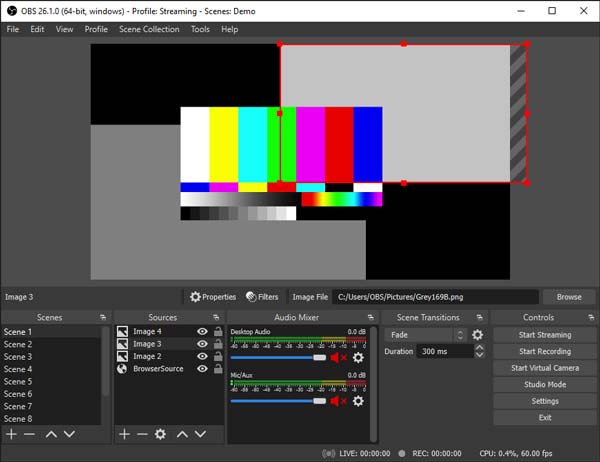
Top 3: Camtasia
Kamtasia ist ein weiterer fortschrittlicher Spielbildschirmrekorder, der die Gameplay-Aufzeichnung auf eine andere Ebene hebt. Neben den Aufnahmefunktionen bietet das Programm auch einige umfassende Videobearbeitungsfilter. Sie können Videoeffekte, Übergänge, Text und vieles mehr hinzufügen.
- Vorteile
- Stellen Sie einzigartige Videofilter bereit, einschließlich eines grünen Bildschirms, um den Hintergrund zu entfernen.
- Nehmen Sie den Vollbildmodus, ein Fenster, eine Webcam, ein Mikrofon, Systemaudio usw. auf.
- Fügen Sie zusätzliche Elemente wie Callouts, Lauftext und mehr hinzu.
- Nachteile
- Teuer für die Pro-Version
- 30 Tage kostenlose Testversion mit Wasserzeichen in jeder Aufnahme.
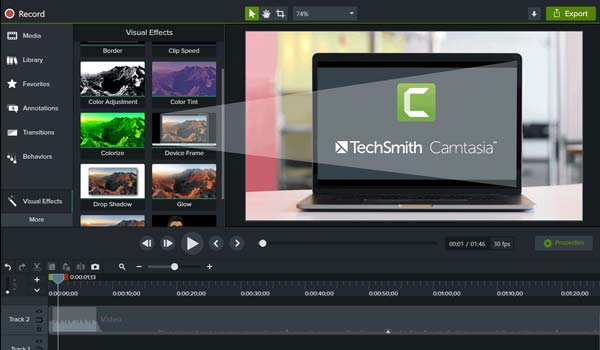
Top 4: Icecream-Bildschirmrekorder
Wenn Sie kostenlos einen Spielbildschirmrekorder mit einer einfachen Benutzeroberfläche auswählen müssen, Eiscreme-Bildschirmrekorder ermöglicht es Ihnen, Ihre aufgenommene Datei einfach aufzunehmen und zu bearbeiten. Mit seinen Besonderheiten können Sie den gewünschten Bereich auswählen und die Videodatei in verschiedenen Formaten speichern.
- Vorteile
- Bieten Sie eine einfache und benutzerfreundliche Oberfläche zum Aufzeichnen und Bearbeiten der Aufzeichnungen.
- Zeichnen Sie Live-Webinare und Streaming-Videos ohne Einschränkung auf.
- Wählen Sie im zuletzt verwendeten Aufnahmemodus schnell einen Aufnahmebereich aus.
- Nachteile
- Es gibt einige kleinere Probleme beim Aufnehmen von Videos 4K-Auflösung.
- Hat begrenzte Aufnahmezeit, es sei denn, Sie kaufen die Vollversion.
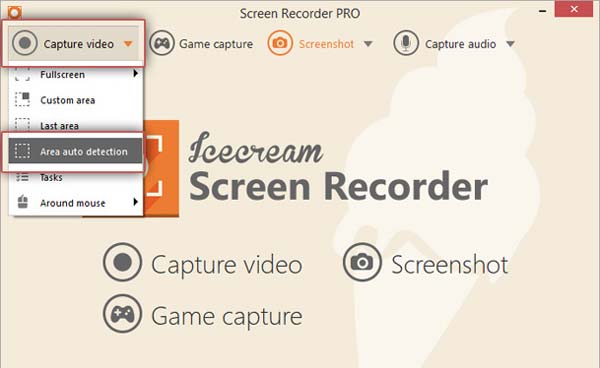
Top 5: TinyTake
TinyTake ist ein einzigartiger kostenloser Bildschirmrekorder für PC und Mac. Sie können damit Videos und Schnappschüsse aufnehmen und Kommentare hinzufügen. Es ermöglicht Ihnen, alle Ihre Bildschirmaufzeichnungen mit einer ziemlich einfachen Benutzeroberfläche zum Navigieren zu speichern. Es bietet Bearbeitungswerkzeuge mit Formen, Effekten, Text usw.
- Vorteile
- Stellen Sie benutzerdefinierte Tastenkombinationen bereit, um Gameplay-Videos einfach aufzunehmen.
- Speichern Sie die Aufnahmen und teilen Sie sie über einige öffentliche URLs mit anderen.
- Ermöglicht es Ihnen, die Gameplay-Aufzeichnungen in großen Mengen aufzunehmen und zu teilen.
- Nachteile
- Es bietet nur 5 Minuten begrenzte Gameplay-Aufzeichnung.
- Auch die Bearbeitungsfunktionen sind in der kostenlosen Version eingeschränkt.
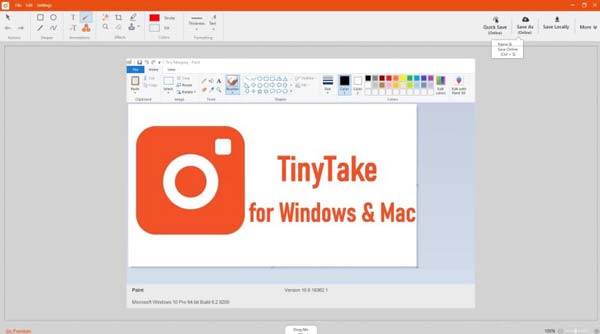
Top 6: Kostenlose Kamera (Windows)
Unkompliziert mit seiner Navigation, Freie Kamera gibt Ihnen keine lästige Navigation. Es hilft Spielern, ihre Spiele einfach per Screencast zu übertragen und sie mit anderen Spielern zu teilen. Es ist ein kostenloser Spiele-Bildschirmrekorder für Windows ohne Wasserzeichen oder Werbung.
- Vorteile
- Vollständiger kostenloser Bildschirmrekorder ohne Einschränkung.
- Stellen Sie ein Tool bereit, mit dem Sie unerwünschtes Rauschen in Ihrem Video entfernen können.
- Nehmen Sie die Videos ohne Begrenzung in Aufnahme oder Wasserzeichen auf.
- Nachteile
- Die Aufnahme kann nur im WMV-Format gespeichert werden.
- Es ist keine Webcam-Aufzeichnung verfügbar.
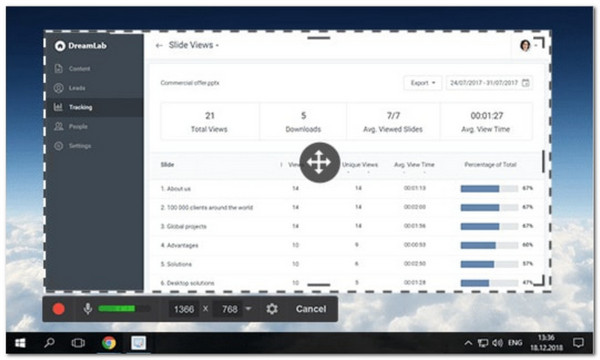
Top 7: QuickTime Player (Mac)
Schnelle Zeit ist der standardmäßige Spielbildschirmrekorder für Ihren Mac. Sie können alles, was auf Ihrem MacBook angezeigt wird, bearbeiten und aufzeichnen. Es ermöglicht Ihnen, eine Diashow für Videos und Audio zu erstellen. Es gibt einige erweiterte Funktionen zum Aufnehmen von Bildschirmvideos vom gespiegelten iPhone.
- Vorteile
- Nehmen Sie Bildschirmaktivitäten auf Ihrem Mac auf und speichern Sie Ihr Video in HD-Qualität.
- Aktivieren Sie diese Option, um Videoinhalte vom iPhone und anderen iOS-Geräten aufzunehmen.
- Es ist der Standard-Spielbildschirmrekorder für Mac ohne zusätzliches Herunterladen.
- Nachteile
- Stellen Sie begrenzte Bearbeitungsfunktionen und Anmerkungen für die Aufzeichnung bereit.
- Hat nur die grundlegenden Aufnahmefunktionen ohne Planung.
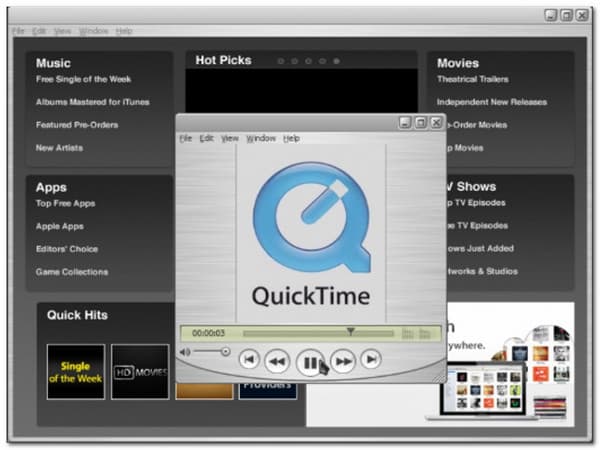
Top 8: Bandicam
Bandicam ist ein perfekter Bildschirmrekorder für Videospiele, um Gameplays und Desktop-Videos aufzunehmen. Es ist ein Screencast-Tool, das in der Lage ist, Ihren Bildschirm in hoher Qualität aufzuzeichnen, sodass Sie Ihren Soundtrack abspielen und den Ton während der Aufnahme vollständig aufnehmen können.
- Vorteile
- Stellen Sie bei der Gameplay-Aufzeichnung bis zu 3,9 GB als maximale Dateigröße zur Verfügung.
- Kann eine kleinere Größe aufnehmen, ohne die Qualität des Videos zu beeinträchtigen.
- Gut kompatibel mit YouTube, Filmemachern und anderen Social-Media-Websites.
- Nachteile
- Nehmen Sie das Gameplay-Video nur bis zu 10 Minuten auf.
- Es gibt Wasserzeichen für Aufnahmen in der kostenlosen Version.
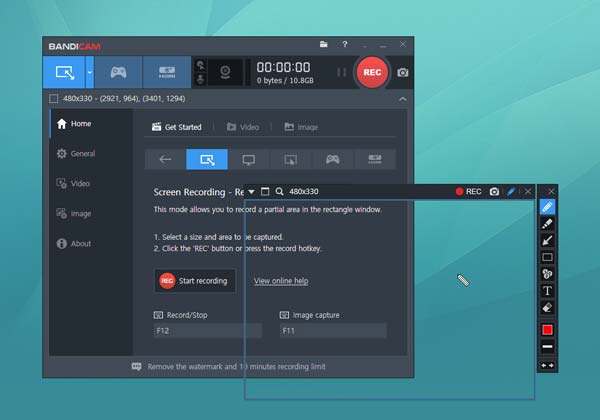
Top 9: Fraps
Fraps-Bildschirmrekorder eignet sich hervorragend zum Benchmarking, Erstellen von Tutorial-Videos, Aufnehmen von Gameplay-Videos und sogar zum Aufnehmen von Screenshots. Mit diesem hervorragenden Videospiel-Bildschirmrekorder können Sie hochauflösende Videos für Social-Media-Websites aufnehmen.
- Vorteile
- Unterstützt eine maximale Auflösung von 7680 × 4800 zum Speichern von Gameplay-Videos.
- Passen Sie Hotkeys für die Videoaufnahme an, die sich von denen für Ihr Spiel unterscheiden.
- Führen Sie benutzerdefinierte Benchmarks durch und messen Sie die Bildrate zwischen zwei beliebigen Punkten.
- Nachteile
- Es gibt viele Fehler, da die Software lange nicht aktualisiert wurde.
- Große Videogröße, die viele Ressourcen beim Aufzeichnen von Gameplay-Dateien benötigt.
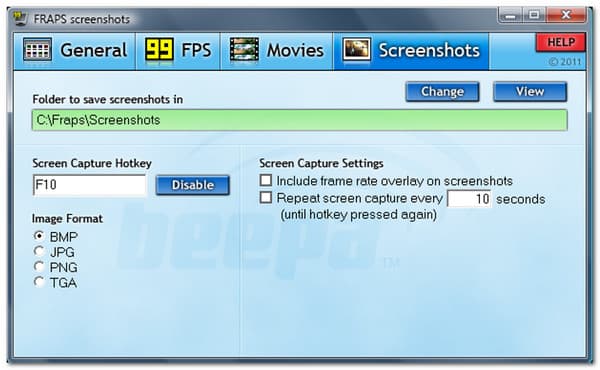
Top 10: VLC Mediaplayer
VLC Media Player ist mehr als ein kostenloser Videoplayer. Der kostenlose Spiel-Bildschirmrekorder ermöglicht es Ihnen auch Nehmen Sie Gameplay-Videos mit VLC auf auf Windows und Mac. Es unterstützt verschiedene Formate, darunter AAC, MP3, WMA, MP4, und mehr für die Wiedergabe von Audio und Video.
- Vorteile
- Bieten Sie Spielaufzeichnungen, Videowiedergabe und weitere Aufgaben an.
- Eine einfache Schnittstelle, mit der sogar Neulinge Gameplay-Videos aufnehmen können.
- Erfassen Sie die Online-Gameplay-Videos innerhalb des Programms von einer URL.
- Nachteile
- Haben Sie keinen eingebauten Video-Editor, um die Aufnahmen zu polieren.
- Unterstützen Sie nicht die Erfassung des gesamten Bildschirms.
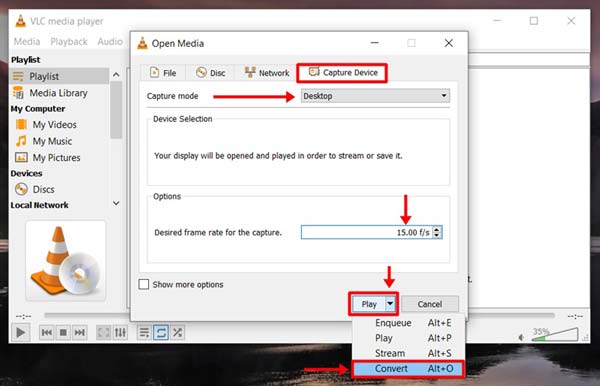
Die 5 besten Bildschirmrekorder für Online-Spiele
Top 11: AnyRec Free Screen Recorder
AnyRec Kostenloser Bildschirmrekorder ist ein kostenloser Spiele-Bildschirmrekorder für PC und Mac, der keine komplizierte Einrichtung erfordert und keine zeitliche Begrenzung hat. Es gibt Funktionen zur Verbesserung der Bildschirmaufnahme, zum Anpassen des Bildschirmaufnahmebereichs und mehr.
- Vorteile
- Nehmen Sie die Gameplay-Videos und den einstellbaren Bildschirmaufnahmebereich auf.
- Stellen Sie eine Reihe von Bearbeitungen und Anmerkungen bereit, die Sie während der Aufnahme zeichnen können.
- Erfassen Sie die internen/externen Audioquellen und Webcam-Aufnahmen.
- Nachteile
- Aktualisieren Sie die Pro-Version auf den Spielmodus und planen Sie Funktionen.
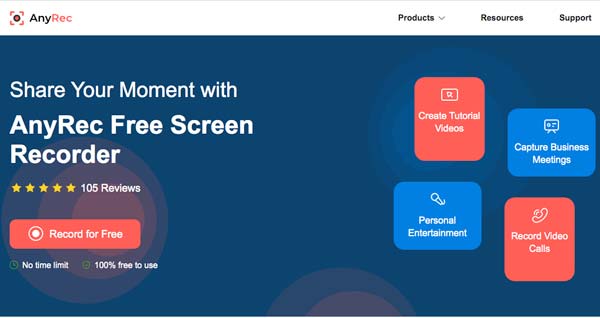
Top 12: ScreenApp Online-Bildschirmrekorder
ScreenApp Online-Bildschirmrekorder ist ein weiterer kostenloser und einfacher Spiele-Bildschirmrekorder, der keine Registrierung erfordert, um seine Funktionen zu nutzen. Es hat eine einfache Navigation, um Ihre Aufnahmeeinstellungen einzurichten. Mit wenigen Klicks können Sie Ihr Gameplay nach Ihren Wünschen aufzeichnen.
- Vorteile
- Bildschirmaufnahme von Spielvideos online ohne Installation von Softwareerweiterungen.
- Verliert die vorherige Aufzeichnung nicht, es sei denn, Sie klicken auf die Schaltfläche „Neue Aufzeichnung“.
- Bieten Sie mehrere und einfache Optionen zum Aufzeichnen von Bildschirmvideos und -audio.
- Nachteile
- Geben Sie eine begrenzte Zeit von 15 Minuten und 1 Stunde an, wenn Sie ein Konto erstellen.
- Absturzprobleme bei der Installation der Erweiterung von Chrome/Opera/Safari.
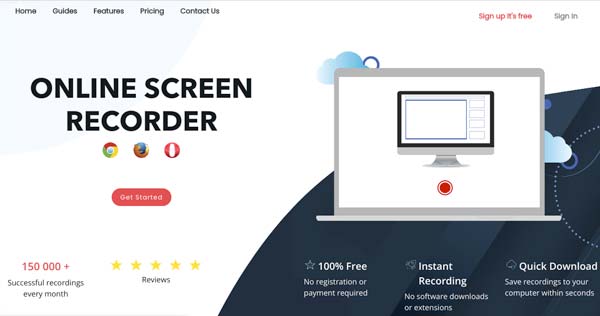
Top 13: RecordCast
RecordCast ist ein All-in-One-Bildschirmrekorder und Videoeditor, mit dem Sie ein Video vom Bildschirm aufnehmen und bearbeiten können. Sie können auswählen, ob Sie eine Webcam verwenden möchten, um den Aufzeichnungsprozess Ihres Gameplays zu starten.
- Vorteile
- Zur Verwendung des Tools ist kein Plugin erforderlich.
- Nehmen Sie den Bildschirm auf, während Sie sowohl System- als auch Mikrofonaudio aufzeichnen.
- Nachteile
- Sie können nur den gesamten Bildschirm aufzeichnen.
- Bearbeitungsfunktionen sind nicht in der Rekorderoberfläche verfügbar.
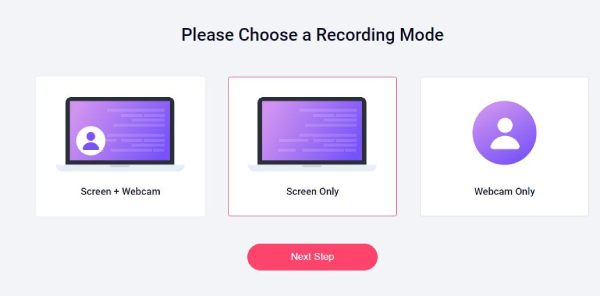
Top 14: ScreenApp.IO
ScreenApp.IO ist ein leistungsstarker und benutzerfreundlicher Online-Bildschirmrekorder mit Audio- und Videozusammenfassungsfunktionen, die Ihnen helfen, Zeit zu sparen. Mit ScreenApp.IO können Sie mühelos Ihren Bildschirm aufzeichnen, transkribieren, Gameplay-Videos zusammenfassen und mit KI Notizen zu Ihren Besprechungen und Arbeitsabläufen machen, um diese an Ihr Team weiterzugeben.
- Vorteile
- Erstellen Sie mit KI eine Zusammenfassung von Videoinhalten.
- Fügen Sie einen Kommentar zu Ihrem aufgezeichneten Inhalt hinzu.
- Teilen Sie Ihre Änderungen am Video mit anderen.
- Nachteile
- Für die Nutzung ist eine Anmeldung erforderlich.
- Die unterstützten Formate sind relativ begrenzt.

Top 15: Clipchamp
Clipchamp ist ein Tool, mit dem Sie Ihr Gameplay kostenlos mit einer Webcam in Ihrem Webbrowser aufzeichnen können, wobei Ihre Privatsphäre gewährleistet ist. Sie können Ihre aufgezeichneten Inhalte anpassen und bearbeiten, um ein besseres Seherlebnis zu erzielen.
- Vorteile
- Bearbeiten Sie Audio oder Video Ihres Gameplays frei.
- Umfangreiche Bearbeitungsfunktionen wie Aufkleber oder Audiospuren.
- Nachteile
- Der Aufnahmebildschirm ist nur ein Nebenmerkmal, daher ist die Qualität nicht hoch.
- Zur Nutzung sind ein Login und eine Reihe von Berechtigungen erforderlich.
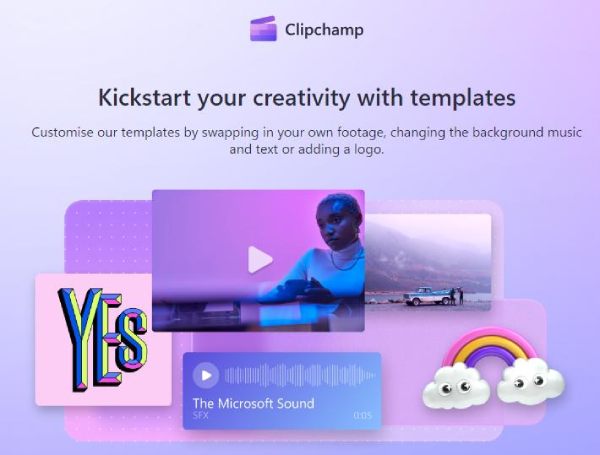
Die 5 besten Game-Screen-Recorder für Android/iOS
Top 16: AZ Screen Recorder
AZ Bildschirmrekorder ermöglicht es Ihnen, Ihr Video ohne Wasserzeichen aufzunehmen und zu speichern. Es ist einer der besten und beliebtesten Spiele-Bildschirmrekorder für Android. Es gibt einige erweiterte Funktionen wie Zuschneiden, Übergänge, Entfernen des doppelten Rahmens und mehr.
- Vorteile
- Stellen Sie Videoauflösung, Bildrate, Bildschirmausrichtung, Bitrate usw. ein.
- Ermöglicht das Hinzufügen einer Frontkamera für das Streamen oder Kommentieren von Spielen.
- Ändern Sie die Größe Ihres Videos und fügen Sie Hintergrundaudio wie Kommentare hinzu.
- Nachteile
- Nehmen Sie sich zu viel Zeit für das Rendern der Videobearbeitungs- und Renderfunktionen.
- Es funktioniert nicht gut mit Low-End-Geräten oder großen Gameplay-Dateien.
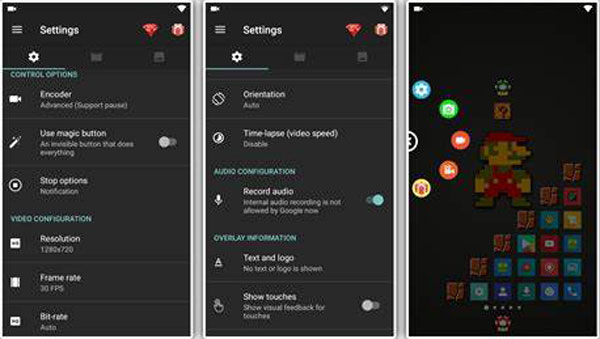
Top 17: Super Screen Recorder
Mit den herausragenden Videobearbeitungswerkzeugen der Bildschirmaufzeichnungsanwendung für Videospiele können Sie Ihre Inhalte erweitern und verbessern. Bildschirmaufnahme mit Super Bildschirmrekorder hat keine zeitliche Begrenzung, sodass Sie mit wenigen Klicks ein langes Gameplay aufzeichnen können.
- Vorteile
- Ermöglicht es Ihnen, den Aufnahmevorgang zu stoppen, indem Sie Ihr Android-Telefon schütteln.
- Hat ein schwebendes Fenster, um Ihre Bildschirmaufnahme zu stoppen, anzuhalten oder fortzusetzen.
- Nachteile
- Während der Aufnahme können Probleme auftreten, darunter Verzögerungen und Abstürze.
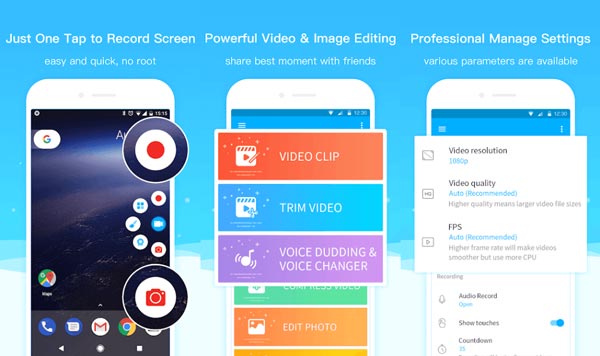
Top 18: iOS-Bildschirmrekorder
iOS-Bildschirmrekorder ist ein Standardspiel-Bildschirmrekorder für iPhones (iPhone 13/12/11/X...) und iPads. Seine Funktionalität umfasst eine Option zum Drehen des Mikrofons für Audio während der Bildschirmaufnahme. Es zeichnet auch in hoher Qualität sowohl für Video als auch für Audio auf.
- Vorteile
- Es ist der integrierte Spiele-Bildschirmrekorder zum Aufnehmen von iOS-Bildschirmvideos.
- Nehmen Sie das Mikrofon auf und Bildschirmvideo in Originalqualität.
- Nachteile
- Die Qualität kann sich verschlechtern, wenn Sie viele aufgezeichnete Videos gespeichert haben.
- Aufgrund der Einschränkungen können nicht alle Gameplay-Videos aufgenommen werden.
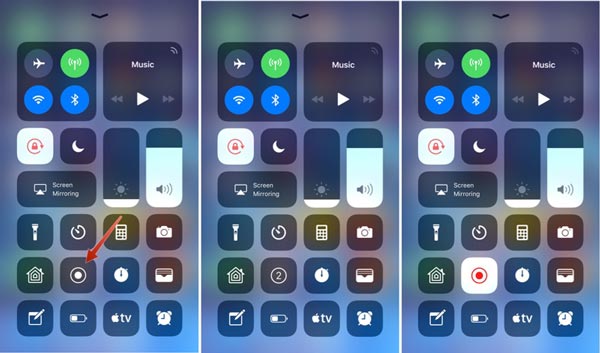
Top 19: Airshou
Der Game Screen Recorder ist das Beste, um mit hoher Qualität zu dienen, und dieser Grund reicht für Profis aus, ihn beim Aufzeichnen des Gameplays zu verwenden. Airshū wurde von Shou TV erstellt und entwickelt und funktioniert erstaunlich gut auf iOS 18.
- Vorteile
- Ermöglicht es Ihnen, Stereo hinzuzufügen, um Ihre Inhalte professioneller zu gestalten.
- Unterstützt die meisten iOS-Modelle, einschließlich der IPA-Dateien für Windows/Mac.
- Nachteile
- Nehmen Sie zu viele Hintergrundgeräusche für die Aufnahme von Gameplay-Videos auf.
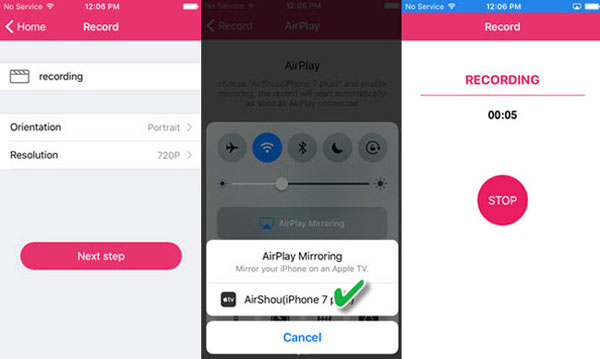
Top 20: ScreenPal
ScreenPal ist eine kostenlose App, die grundlegende Anforderungen an Screenshots und Bildschirmaufzeichnungen erfüllt. Es bietet gleichzeitige Bildschirm- und Kameraaufzeichnung, einen intuitiven Videoeditor und die Möglichkeit, sensible Bildschirmbereiche unscharf zu machen.
- Vorteile
- Fügen Sie beim Aufzeichnen von Spielen eine Facecam hinzu.
- Bearbeitungsfunktionen bereitgestellt.
- Nachteile
- Anzahl der zum Aufzeichnen erforderlichen Berechtigungen.
- Das interaktive Funktionssystem ist nicht benutzerfreundlich.

FAQs zum Game Screen Recorder
-
Was ist die beste Auflösung zum Aufnehmen von Gameplay-Videos für YouTube?
Stellen Sie sicher, dass die Auflösung auf Ihrem Aufnahmegerät auf 1080P oder 720P eingestellt ist, Sie sollten Aufnahmen mit 4K oder 2K aufnehmen, um die höchste Qualität zu erzielen. Stellen Sie einfach das Seitenverhältnis mit dem Game Screen Recorder entsprechend den Anforderungen von YouTube auf 16:9 oder 4:3 ein.
-
Warum kann ich mit iOS Screen Recorder keine Gameplay-Videos aufnehmen?
Aufgrund des DRM-Schutzes gibt es einige Einschränkungen, insbesondere wenn Sie die Gameplay-Videos von Apple-Geräten aufnehmen müssen. Stattdessen können Sie den Inhalt auf Ihren Computer spiegeln und einen Spielbildschirmrekorder für den PC verwenden.
-
Wie kann man Gameplay-Videos ohne Verzögerung aufnehmen?
Wenn Sie die Gameplay-Videos ohne Verzögerung oder Absturz aufnehmen müssen, wählen Sie besser einen professionellen Bildschirmrekorder für Spiele. Außerdem können Sie eine niedrige Auflösung wählen, wenn die Gameplay-Dateien groß sind.
Abschluss
Wir hoffen, dass eines dieser Tools Sie mit Ihrer Spielaufzeichnung zufrieden stellen kann. Denken Sie daran, dass nicht alle dieser Bildschirmrekorder für Spiele für den PC heruntergeladen werden können. Aus diesem Grund ist es besser, bei der Auswahl des besten Bildschirmrekorders weise vorzugehen, insbesondere wenn Sie dies benötigen Nimm Fornite-Spiele auf und andere Spiele mit großen Größen. Wenn Sie einen All-in-One-Bildschirmrekorder für Computer und Smartphones auswählen müssen, ist AnyRec Screen Recorder die erste Wahl, die Sie in Betracht ziehen können.
Sicherer Download
Sicherer Download
In Verbindung stehende Artikel

AnyRec Screen Recorder
Aufzeichnen, spielen, gewinnen: Erhalten Sie eine nahtlose Aufzeichnung des Spielbildschirms.
- Verwenden Sie den Spielrekorder, um Video- und Audiomaterial aus dem Spiel aufzuzeichnen.
- Schließen Sie beliebige Fenster zur Bildschirmaufzeichnung ein oder aus.
- Keine Verzögerung. Funktioniert gut mit High-End- und Low-End-PCs.

AnyRec Screen Recorder
Verpassen Sie nie wieder einen Moment mit Ihrem bevorzugten Spiele-Bildschirmrekorder!
